企鹅电竞里面如果我们想要小窗播放的话该怎么来操作,这个问题很多用户都不太清楚,那么现在跟着小编一起来了解一下吧。
企鹅电竞怎么小窗口播放?企鹅电竞小窗口播放方法

1、打开设置
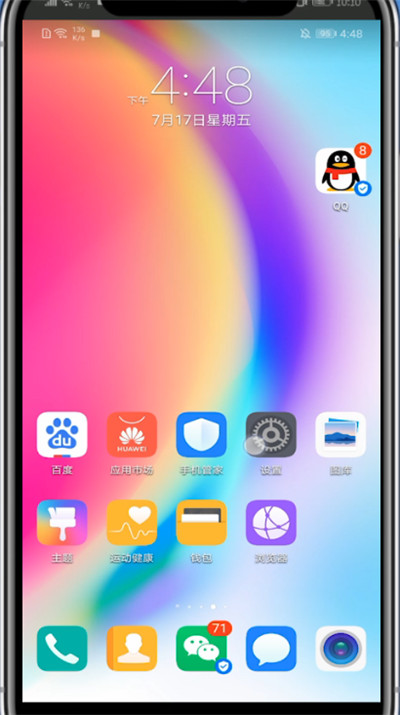
2、点击应用
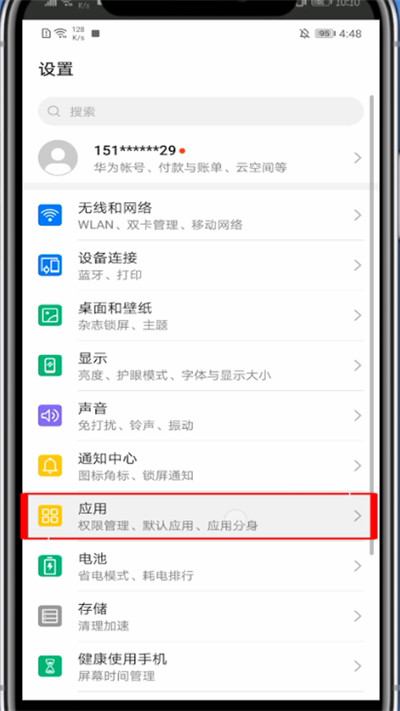
3、点击权限
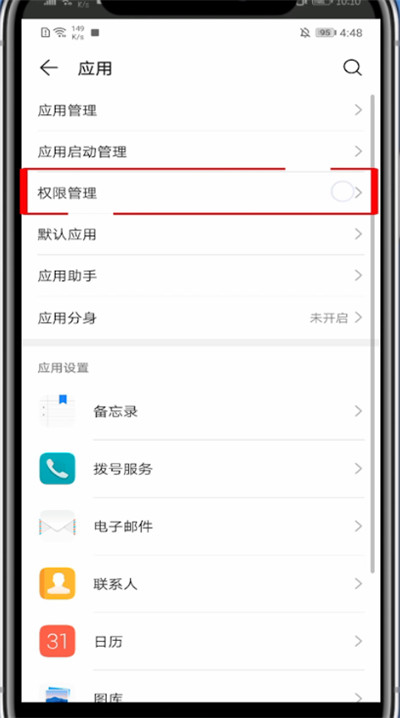
3、找到企鹅电竞进入
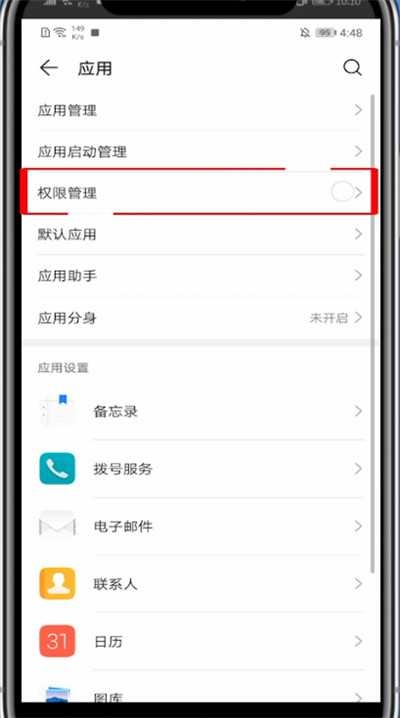
4、勾选企鹅电竞的悬浮窗权限
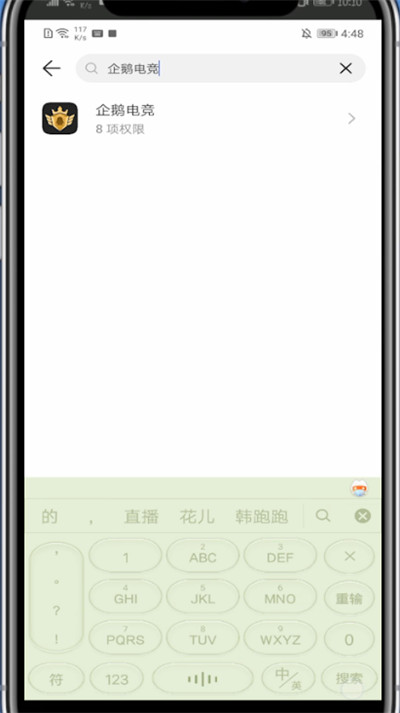
5、打开企鹅电竞
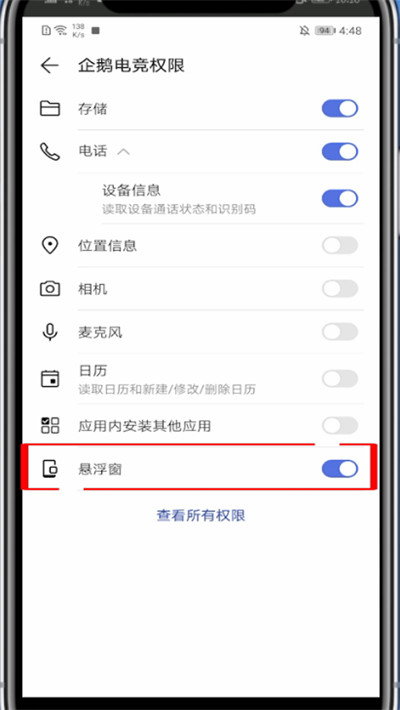
6、点击头像
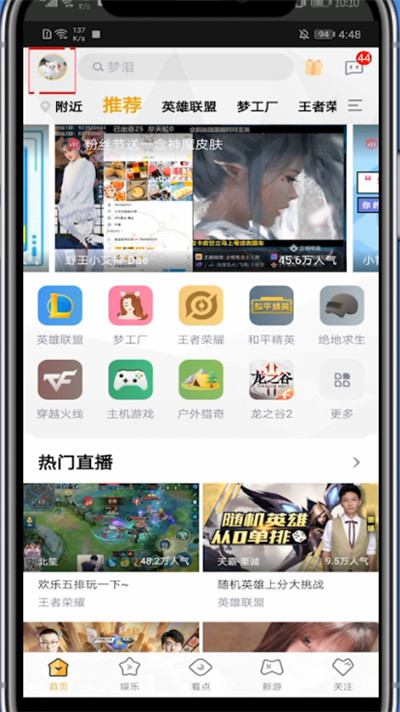
7、点击设置
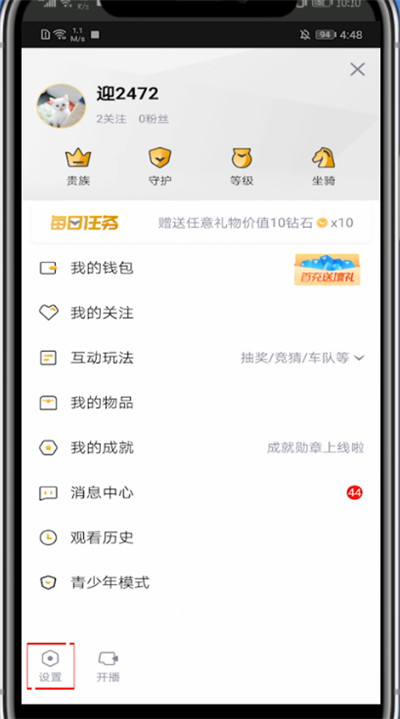
8、勾选悬浮播放即可
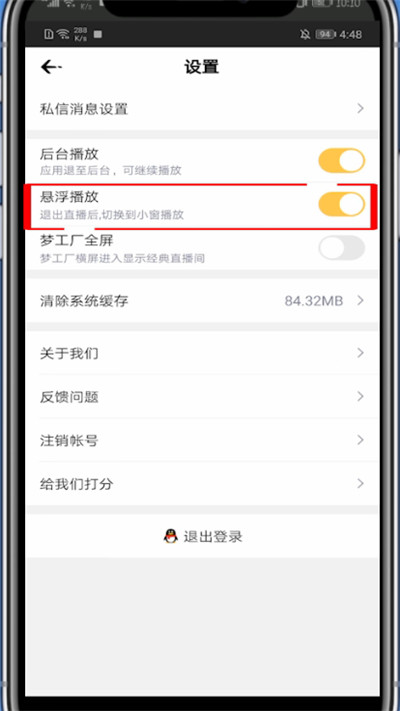
注:本文适用于企鹅电竞v6.2.0.516版本。
以上就是小编为大家带来的企鹅电竞怎么小窗口播放的操作方法,更多精彩教程尽在ZI7下载站!

103.35MB
点击查看
21.7MB
点击查看
42.8MB
点击查看
45.7MB
点击查看
32.32MB
点击查看
112.49MB
点击查看